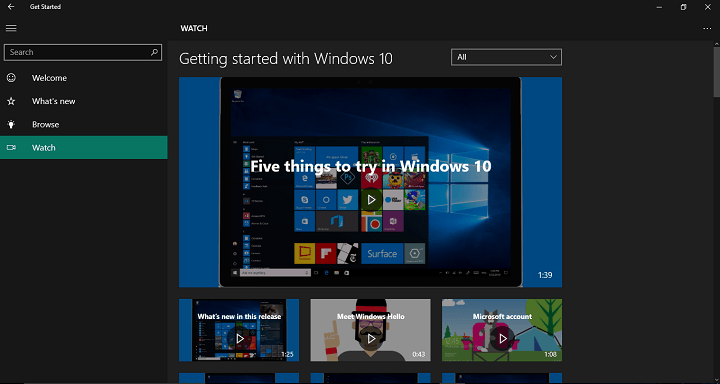
Microsoft започна да пуска Windows 10 Anniversary Update във вторники досега по-голямата част от потребителите вече трябва да го инсталират на своите компютри. Ако сте били Windows Insider преди да инсталирате актуализацията или просто сте проследили случващото се в Microsoft, вероятно знаете повечето функции. Ако обаче не сте сигурни какво е новото в Anniversary Update, Microsoft ви осигури.
Актуализацията на годишнината включва ново приложение, наречено „Започнете“, което се инсталира автоматично в Windows 10, заедно с актуализацията. Вероятно вече можете сами да кажете какво прави това приложение, само съдейки по името му. И сте прав, приложението Първи стъпки за Windows 10 ви казва всичко, което трябва да знаете за всяка нова функция и подобрение на Windows 10 версия 1607. 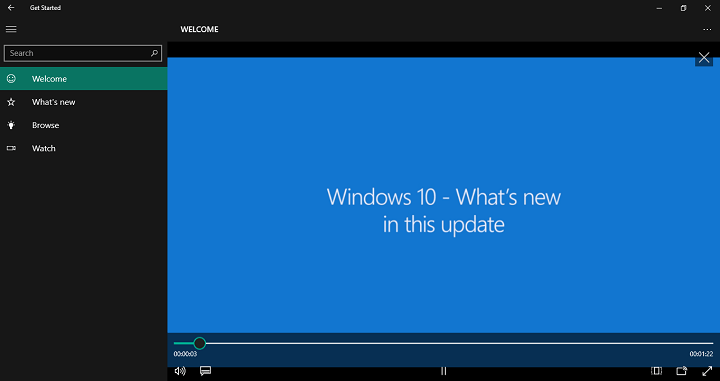
Веднага след като отворите приложението Get Started за Windows 10, то ще ви предложи видеоклип, който ще ви представи актуализацията. Но това не е всичко, това приложение съдържа допълнителна информация за всяка важна функция на Anniversary Update и ви позволява да се възползвате напълно от най-новата голяма актуализация за Windows 10.
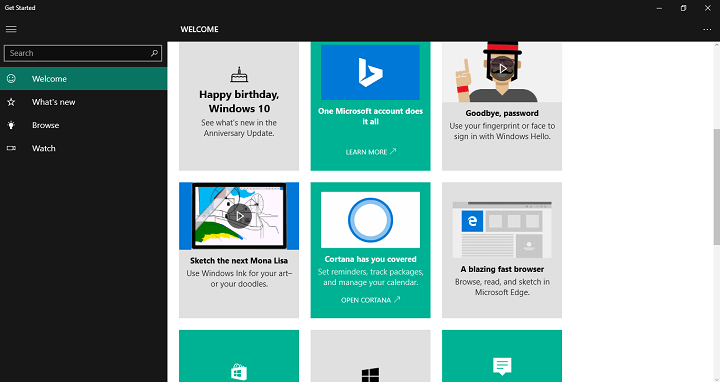
Приложението включва няколко раздела, включително „Добре дошли“, „Какво ново“, „Преглед“ и „Гледайте“. Разделът „Добре дошли“ ви дава преглед на актуализацията, с основни функции, с които трябва да се запознаете, за да използвате годишнината Актуализиране. Разделът „Какво ново“ основно съдържа дневници за промени и по-подробна информация за някои важни функции на Актуализацията на годишнината. Разделът за гледане включва различни видеоклипове за функциите за актуализация на годишнината и как да ги използвате.
Но ако наистина искате да знаете всичко за актуализацията на годишнината, трябва да отидете в раздела Преглед. Този раздел съдържа информация за абсолютно всяка функция на Anniversary Update. Функциите са разделени на категории, като Старт, Кортана, Microsoft Edge, Свържете се, Windows Hello и др. Така че можете да прекарате часове в четене за всяко едно подобрение и нова функция в Windows 10, пристигнала с актуализацията на годишнината.
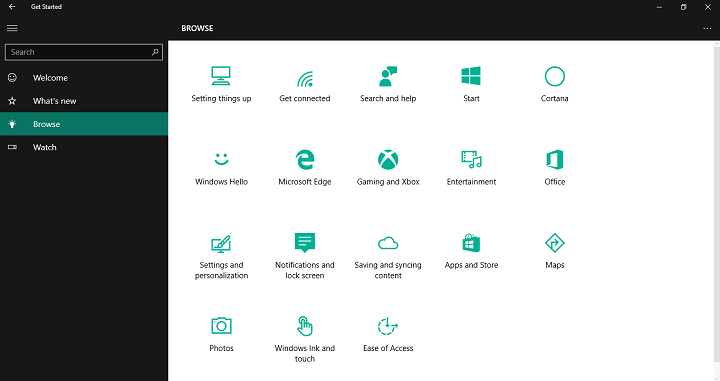
Get Started съдържа много информация за Anniversary Update, което е напълно нормално, тъй като е огромна актуализация. Актуализацията на годишнината донесе промени в потребителския интерфейс, подобрен Microsoft Edge, въведени още повече опции за Cortana, подготвени повърхност за игрална революция на Xbox и Windows 10, и много повече.
Както казахме, приложението вече е инсталирано на вашия компютър с Anniversary Update, така че ако не сте сигурни какво всъщност сте инсталирали на вашия компютър, когато сте изтеглили ‘Актуализация на функцията за Windows 10, версия 1607’ преди няколко дни, просто отидете в това приложение и ще намерите всичко необходимо зная.
СВЪРЗАНИ ИСТОРИИ, КОИТО ТРЯБВА ДА ПРОВЕРИТЕ:
- Създайте стартиращ USB стик с актуализацията на Windows 10 Anniversary
- Актуализацията на Windows 10 Anniversary се връща към v1511 сама по себе си за някои
- Трептенето на екрана все още присъства в Windows 10 след Anniversary Update
- Windows 10 Anniversary Update възстановява настройките по подразбиране за някои потребители
- Грешка в Windows 95 изтича онлайн акаунта ви в Windows
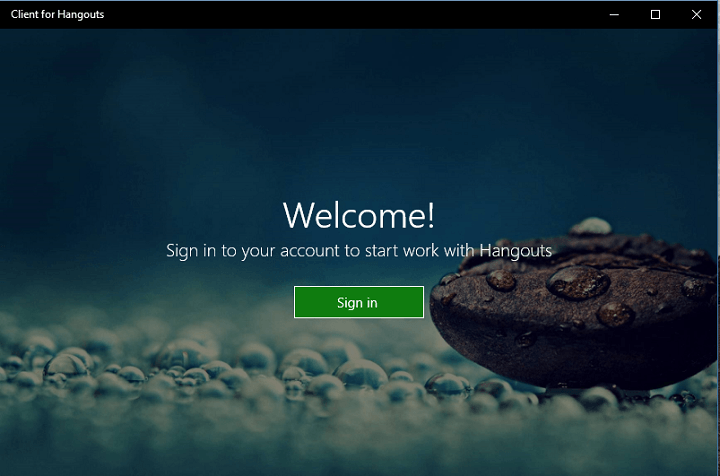
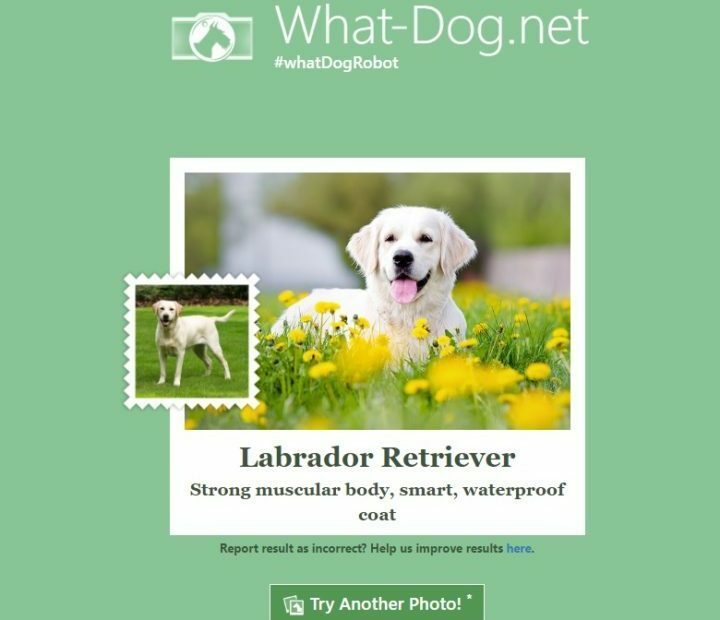
![10+ най-добри приложения за рисуване за Windows 10 [Рисуване, скициране]](/f/015255e956345dfac7fd2f7ca569ff59.jpg?width=300&height=460)